Macos Monterey 它具有许多新功能,包括在操作系统本身和Apple开发的应用程序中,我们默认安装了该功能 Mac。
其中之一是新功能,是Notes应用程序。我在一篇文章中谈到了 我们如何使用标签和快速笔记 在新版本的Macos Monterey中。
特征 快速注意 它具有帮助用户更快地访问字段的角色,而无需打开注释应用程序。通过简单地在屏幕的右下角越过光标,快速标志的新字段将在应用程序中打开 备注。

苹果如何想到快速访问Macos Monterey的这一功能并不是一个好主意。如果我们在全屏幕中有一个打开的应用程序,并且该应用程序在右下方有订单按钮,那么可以在不想要此的情况下启动快速笔记。
通过将光标传递到屏幕右侧时,防止快速音符打开的最简单方法是禁用整个功能,或者从屏幕区域启动。
快速笔记是通过功能启动的”热角“ Macos。这并不是什么新鲜事物,但是在Macos Monterey之前,Apple还没有添加任何应用程序来通过显示角度启动光标。
目录
我们如何从Macos Monterey的右下角禁用快速笔记?
1. Mergem la setarile de personalizare ale “Hot Corners”. Accesam “System Preferences” → “Desktop & Screen Saver” → tab-ul “Screen Saver”, apoi click pe butonul “Hot Corners…”.
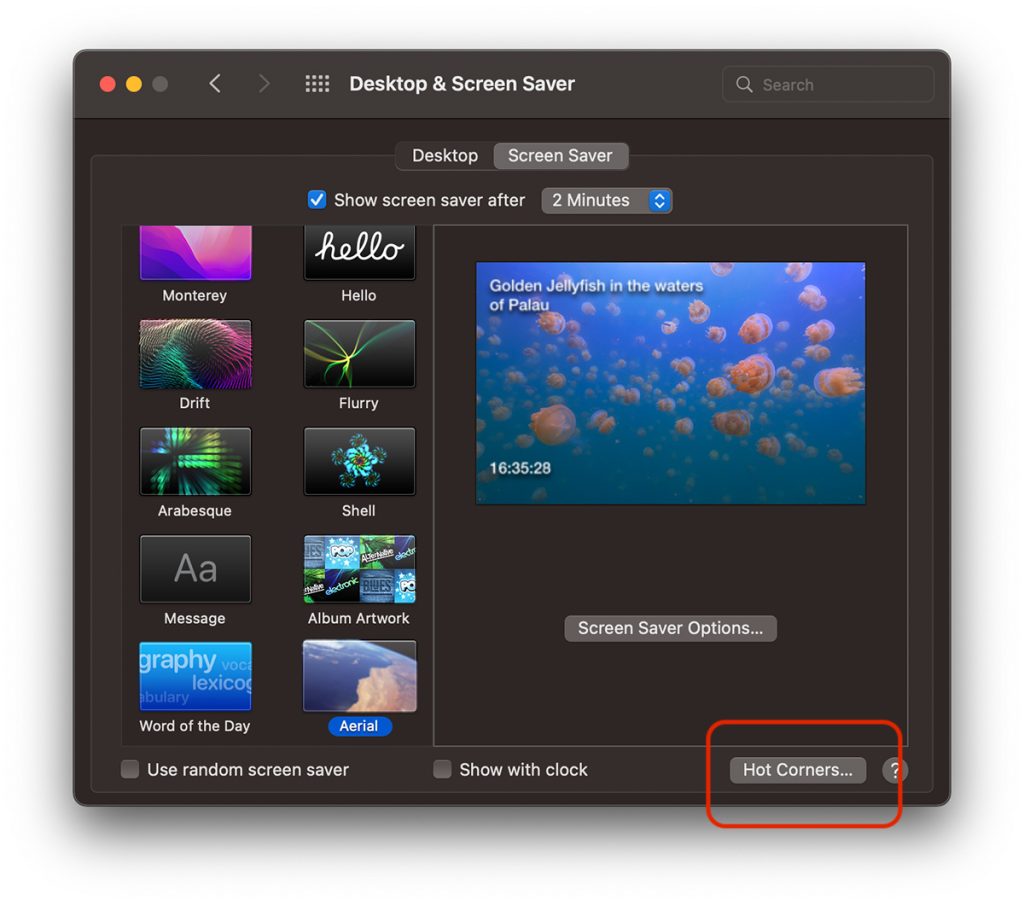
2。对于右下角而不是”快速注意“我们将选择” - “在通过该区域通过光标时取消任何动作。
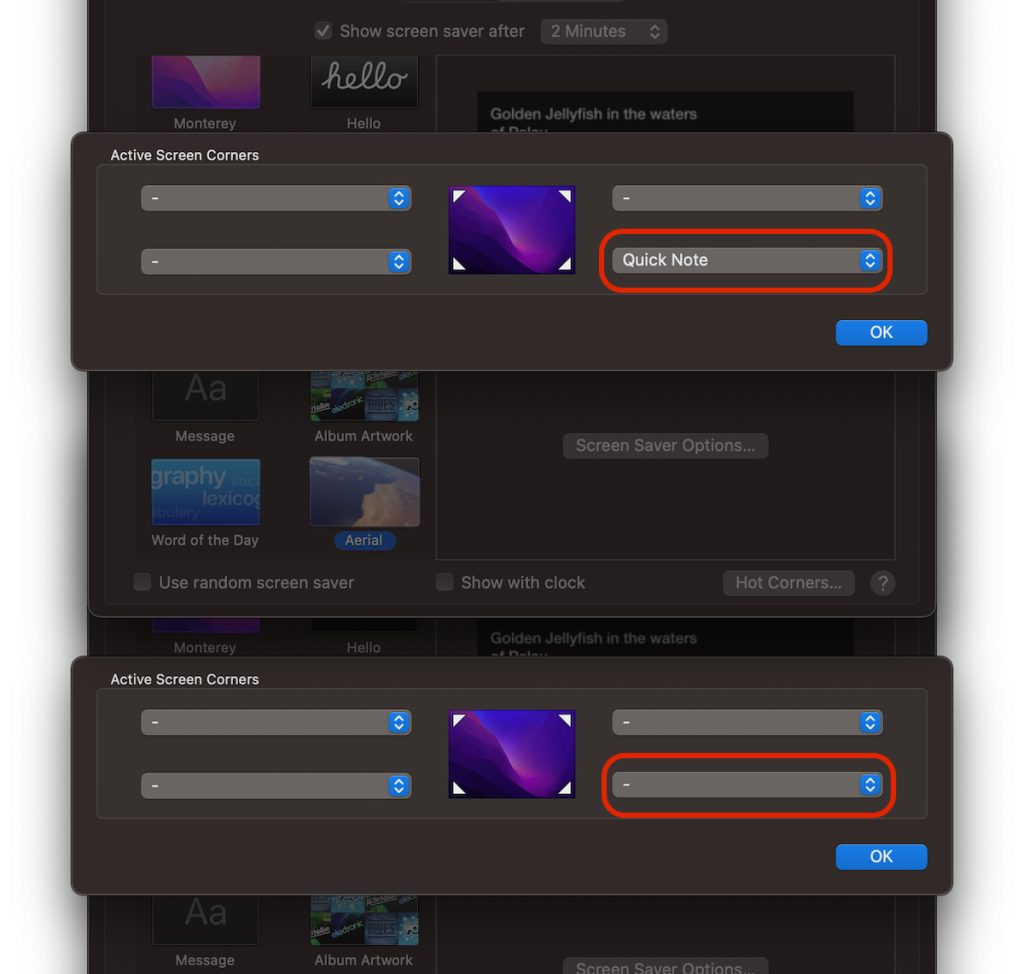
3。单击“确定”以保存更改。
如果我们想保留此快捷方式以获取快速笔记或为热角支持的其他动作,我们可以选择 他的动作发生在光标的穿越与钥匙的压力结合在一起。命令,alt,选项,移位…
因此,我们可以选择当我们穿过光标穿过屏幕的右下角时,快速注释应用程序将不会打开,除非我们握住和命令密钥。
我们如何为热角添加键或快捷键的组合
为此,我们也转到“热角”,当我们打开选择的选择列表时,我们按下我们要组合的钥匙。在下面的示例中“命令”。
我们可以选择两个或三个钥匙的组合,这些键将其作为“热角落”的快捷方式。
一个非常重要的细节。捷径选择的键必须按下,并且 在屏幕活动角度与光标到达之前,请一直按住它。

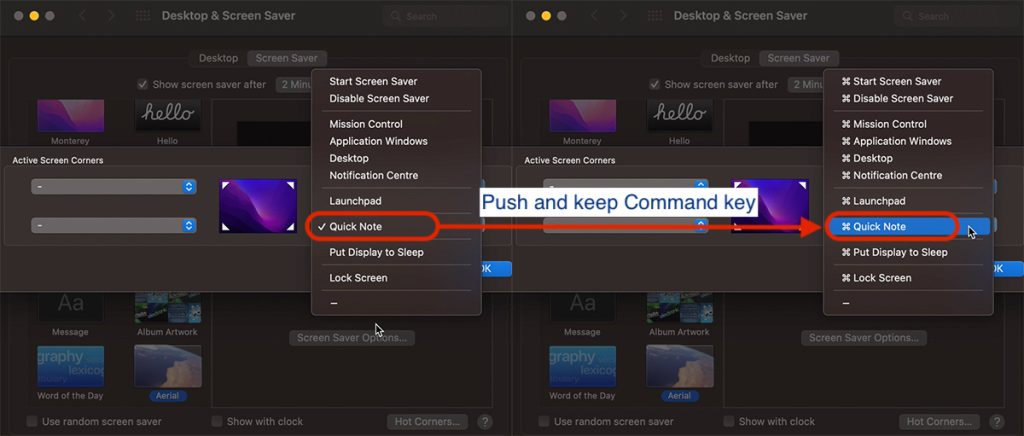









很好的建议。
我想知道为什么将默认一个主动角落的功能放置。
也许是因为没人会没人吗?
非常感谢!当这些音符永远弹出时,它非常生气!您的帮助,非常感谢